ノーコードでクラウド上のデータとの連携を実現。
詳細はこちら →TSheets Driver の30日間無償トライアルをダウンロード
30日間の無償トライアルへ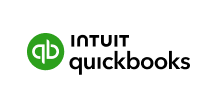
CData


こんにちは!ウェブ担当の加藤です。マーケ関連のデータ分析や整備もやっています。
CData JDBC Driver for TSheets はダッシュボードや帳票ツールからリアルタイムTSheets データへの連携を可能にします。この記事では、TSheets をJDBC データソースとして接続する方法と、Pentaho でTSheets を元に帳票を作成する方法を説明します。
以下の手順でドライバーを新しいデータソースに設定します。[Data]>[Add Data Source]>[Advanced]>[JDBC (Custom)]とクリックし、新しいTSheets 接続を作成します。ダイアログが表示されたら、次のように接続プロパティを設定します。
Custom Connection URL property:JDBC URL を入力。初めに以下を入力し jdbc:tsheets: 次にセミコロン区切りで接続プロパティを入力します。
TSheets は、認証および認可にOAuth2 標準を使用します。独自のOAuth アプリを構築してデータに接続するには、ヘルプドキュメントの「OAuth」セクションを参照してください。
以下は一般的なJDBC URL です:
jdbc:tsheets:OAuthClientId=myclientid;OAuthClientSecret=myclientsecret;CallbackUrl=http://localhost:33333;
これで、TSheets の帳票を作成する準備が整いました。
帳票にTSheets データソースを追加します:[Data]>[Add Data Source]>[JDBC]をクリックし、データソースを選択します。
クエリを設定します。この記事では次を使います:
SELECT Id, JobcodeId FROM Timesheets WHERE JobCodeType = 'regular'
